在office2007编辑文档之后,我们就需要将文档保存成指定的文档格式了,比如说,一些使用office2007word文档的用户,有可能需要把word 文档修改成word97-2003文档进行保存。那么,office2007怎么修改默认保存格式呢?一起来看看今天的office2007默认保存格式修改方法吧!
office2007下载地址:最新版
一、修改文档保存格式
1.【新建空白文档】
双击桌面快捷键运行word程序,点击”office“按钮,单击”新建“命令,弹出新建文档窗口,选择”空白文档“,新建一个空白文档。
2.【打开word选项窗口】
鼠标左键单击”office“按钮,在拉下菜单右下角找到word选项,选择word选项。
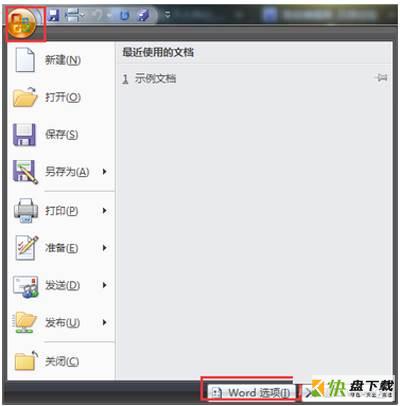
office2007
3.【将窗口切换至保存标签页】
弹出word选项窗口,窗口左边显示常用、显示、校对、保存、版式及高级等标签,将其切换至”保存“标签页。

office2007
4.【设置文档保存格式】
找到”保存文档“栏,点击”将文件保存为此格式“后倒三角符号,打开下拉菜单,选择”word97-2003文档(*.doc)“。单击”确定“按钮后退出。
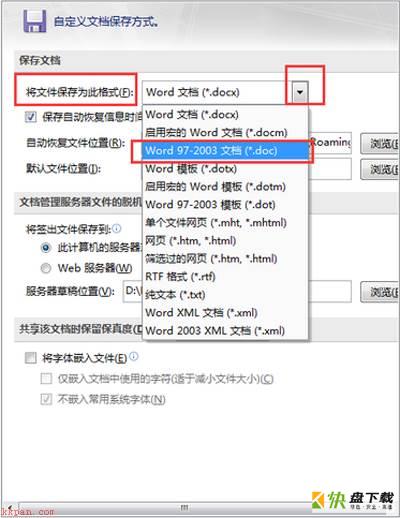
office2007
5.【关闭空白文档】
单击”office“按钮,选择”关闭“或”退出word“均可关闭正在运行的word程序。
二、检查文档保存格式
1.【新建空白文档】
双击桌面快捷键运行word程序,点击”office“按钮,单击”新建“命令,弹出新建文档窗口,选择”空白文档“,新建一个空白文档。
2.【编辑文档】
对文档进行简单编辑,调整文档格式,将其正文文字设置为四号宋体(正文),首行缩进2个字符,行距为1.5倍行距。
3.【保存文档】
单击”office“按钮,选择”保存”命令,打开另存为窗口,发现窗口下方保存类型显示“word97-2003文档”,文档默认保存格式修改成功。
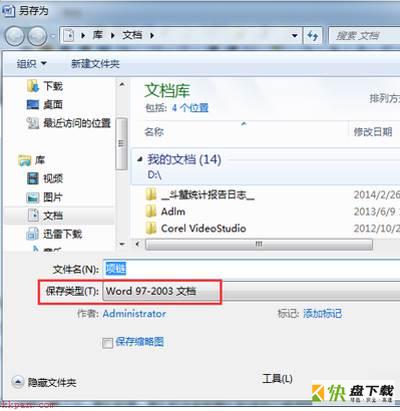
office2007
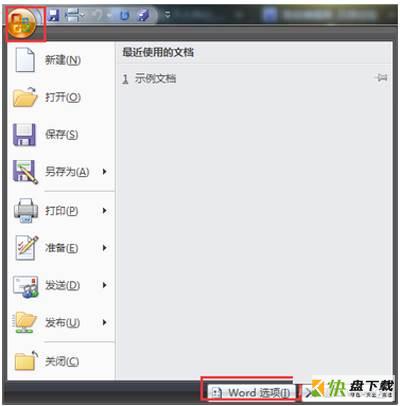

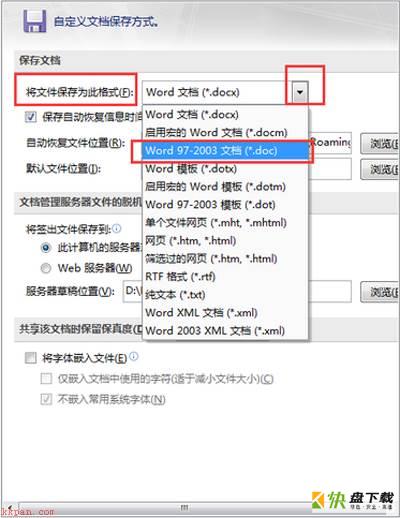
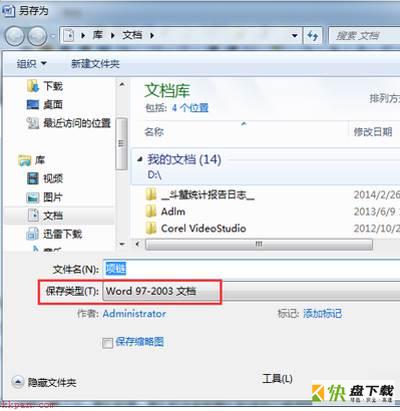 office2007
office2007